
모두들 ㅎH위~! 반갑다. 요즘 너무 정신없는 일상과 연말 준비로 인해 필자가 너무 바쁜 관계로 블로그에 조금 소홀한 감이 없지 않아 있다. 2주 전 예비군이 끝난 후 다시 초심을 다졌지만 작심삼일이라 했던가. 정말 단 며칠 만에 그 다짐을 스스로 깨버린 자신의 모습을 반성하는 한 주를 보냈었다. 정말로 오늘부터!! 기필코 열씸히 하루에 최소 1포스팅을 유지하는 정보저장소가 되도록 하겠다. (물론 이렇게 다짐을 해놓고 소홀해질 수 있다... 하하하)
오늘은 어떤 주제로 포스팅하여 여러분들에게 좋고 알찬 정보를 제공할지 곰곰이 생각해보았다. 그러던 찰나! 예전에 현재 아이폰XR로 바꾸기 전 필자가 아이폰7을 쓰던 시절, 그때 당시 아이폰 용량이 16GB? 32GB? 정도로 정말 적은 용량의 아이폰을 사용하고 있었다. 그러다 보니 사진 몇 장을 찍고 어플 몇 개 사용하고 하다 보니 용량이 자연스럽게 부족하게 되었다. 이게 은근히 신경 쓰이는 거라 어떻게 하면 작은 용량을 잘 쪼개서 효율적으로 관리할 수 있을지 고민했다. 그러다 보니 사진도 잘 안 찍게 되고, 어플도 사용하는 것만 딱 사용하게 되는 절약 정신이 생기게 되었다.
하지만 그것도 곧 임계점에 도달했다. 그래서 여러 가지 방법을 찾다가 카카오톡 어플 용량 줄이는 방법에 대해 알게 되었다. 처음에 이게 뭐 큰 효과가 있을까 했는데 은근히 쏠쏠한 관리를 할 수 있다는 장점이 있다. 그래서 오늘의 포스팅은 '카카오톡 용량 줄이기로 카톡 & 핸드폰 저장공간을 늘리기 방법'에 대해 알아보고자 한다. 방법도 쉽고 간편하기 때문에 여러분들도 한 번 알아놓으면 수시로, 혹은 가끔씩 1-3분 정도만 시간 들여서 용량의 효율적인 관리를 할 수 있으니 꼭 한 번 해보도록 하자. 그럼 지금부터 포스팅을 시작해보자!
#1 안 쓰는 단톡방, 채팅방부터 정리해보자!


카카오톡 용량 줄이기 위해서 가장 선행되어야 할, 그리고 가장 기본적인 방법은 사용하고 있는 단톡방, 개인 채팅방을 정리하는 것이다. 자주 사용하는 카톡방이라면 상관이 없으나, 쓸데없는 방은 삭제하는 것이 좋다. 나중에 보여주겠지만 개인 채팅방, 혹은 단톡방마다 데이터와 사진/영상 자료로 인해 용량을 은근히 차지하고 있다.
필자의 경우를 예로 들어보자. 필자는 업무 특성상 오픈 카톡방을 많이 활용하는데, 대부분 단체 채팅방이라 하루만 지나도 '999+'가 된다. 뭐 나름 인싸 같아 보이고 뭔가 잘 나간다는 느낌이 스스로 들고 합리화하지만 이렇게 캐시가 쌓이게 되면 나중에 휴대폰 자체가 느려질 수 있다는 단점이 있다. (물론 굉장히 장기적으로 봤을 때) 게다가 용량도 엄~청 차지한다.
그렇기 때문에 여러분들이 안 쓰는, 조용한 단체 채팅방이나 개인 채팅방, 그리고 오픈 카톡방이 있다면 정리를 한 번 해주는 것이 가장 좋다.
#2 만약 지울 수 없는 단톡방(혹은 개인 채팅방)이면 해당 방에 파일(캐시)를 삭제해보자!
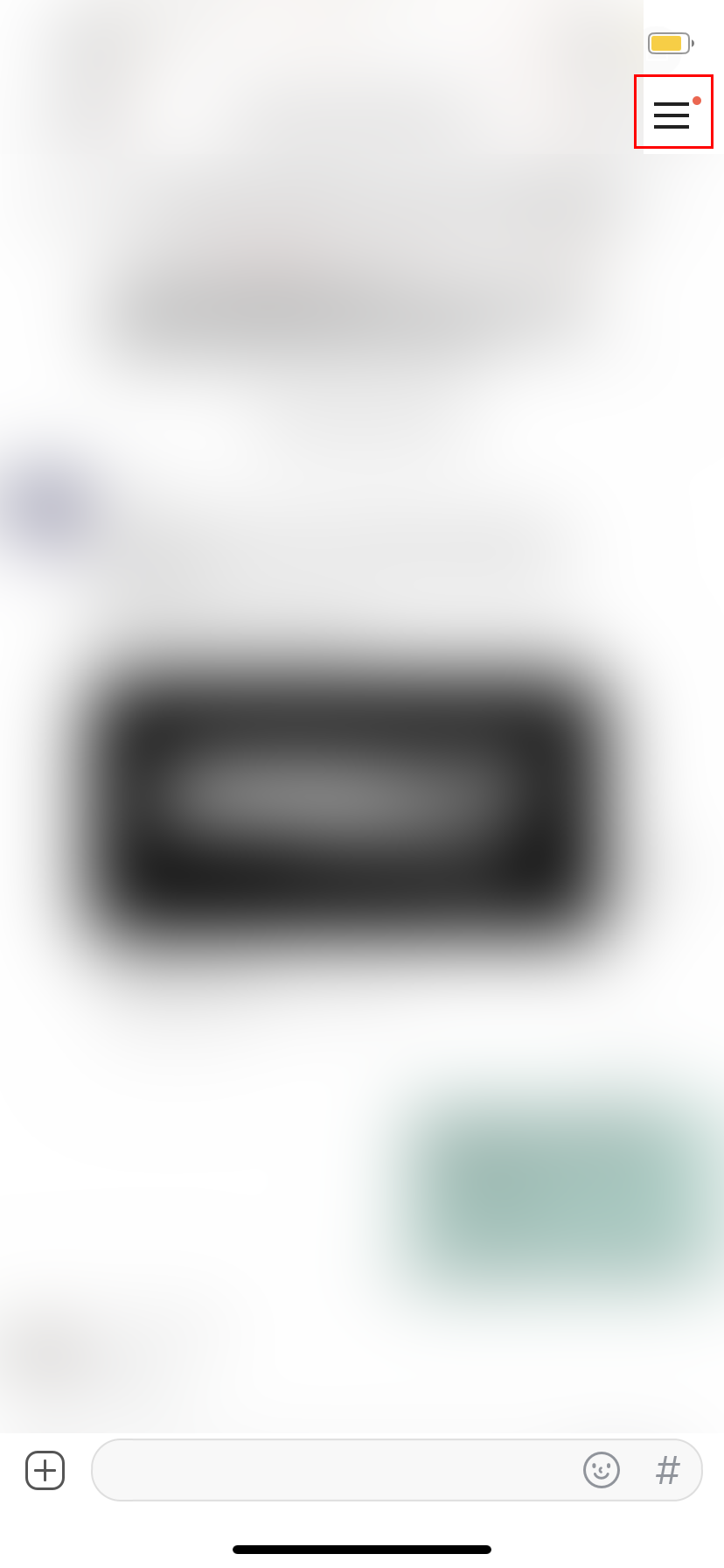
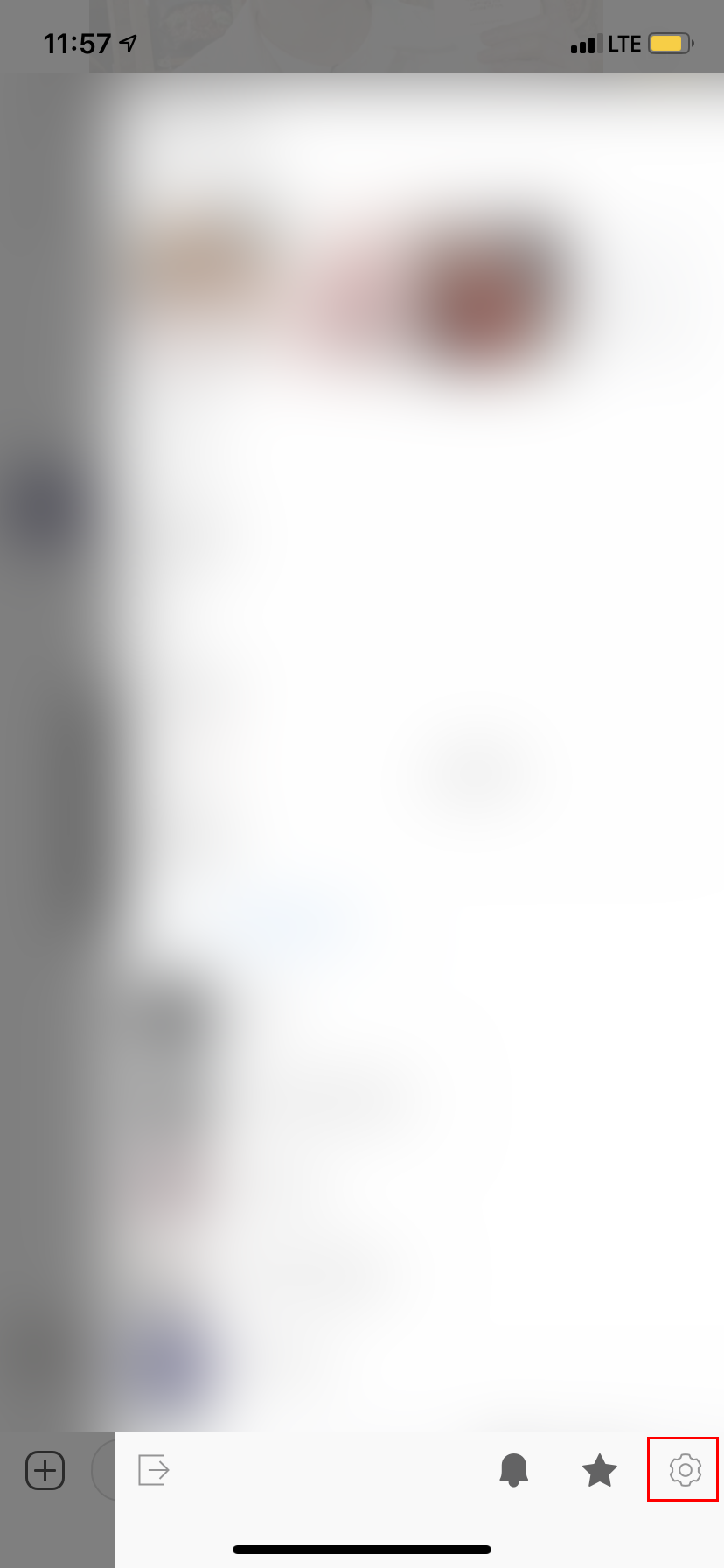

만약 1번 방법을 실행하다가 자신이 정말 필수적으로 남겨두어야 할 단톡방이나 채팅방들이 당연히 있을 것이다. 필자의 경우는 회사 단톡방이나 친구들 단톡방을 예로 들 수 있다. 하지만 자신이 가장 많이 사용하고 있는 톡방에 용량이 가장 많이 차지하고 있을 것이다. 그렇다고 삭제할 수도 없는 노릇. 어떻게 이 난제를 해쳐나갈까?!
난세에는 반드시 영웅이 등장한다고 했다. 그것이 바로 필자다. 어떻게 자주 사용하는 톡방의 용량을 줄일 수 있는지 살펴보자. 가장 먼저 자신이 가장 많이 사용하는 톡방을 들어간다. 필자는 회사 단톡방을 마루타로 선정했다. 톡방을 들어간 후 제일 좌측 사진의 빨간 네모칸에 있는 우측 가로 3줄 아이콘을 탭 해보자.
들어가면 자신이 속한 단톡방의 멤버 구성원가 기타 설정 방법들이 나오게 될 것이다. 이것들은 일단 사뿐히 무시하고 하단에 톱니바퀴 모양을 탭 해준다. 말 안 해도 알겠지만 저 아이콘이 대부분 '설정' 메뉴기 때문이다. 그럼 제일 우측 사진과 같은 화면이 나온다. 필자가 빨간 네모칸으로 표시한 부분을 주목하자. '저장공간 관리'라는 탭 하단에 해당 단톡방의 저장공간, 즉 용량의 현황이 나와있다. 자주 쓰는 톡방이라 그런가 용량이 817MB로 높은 수치를 나타내고 있다.


그럼 빨간 네모칸에서 제일 하단에 '파일 모두 삭제' 메뉴가 있다. 당연히 그것을 클릭하면 817MB는 하늘나라로 떠나게 될 것이다. 용량이 부족하다면 해당 메뉴를 탭 해보자. 그럼 바로 아래 안내 창이 뜰 것이다. '전체 파일 삭제' 혹은 '취소' 칸이 있는데 용량을 줄이고자 한다면 전자인 '전체 파일 삭제'를 탭할 것이다. 그럼 우측 사진과 마찬가지로 용량이 0MB로 돌아온 것을 확인할 수 있다. 이렇게 해서 우리가 자주 쓰는 톡방의 용량도 스근하게 정리할 수 있다.
#3 마지막으로 저장공간 관리를 캐시 용량을 줄여보자!
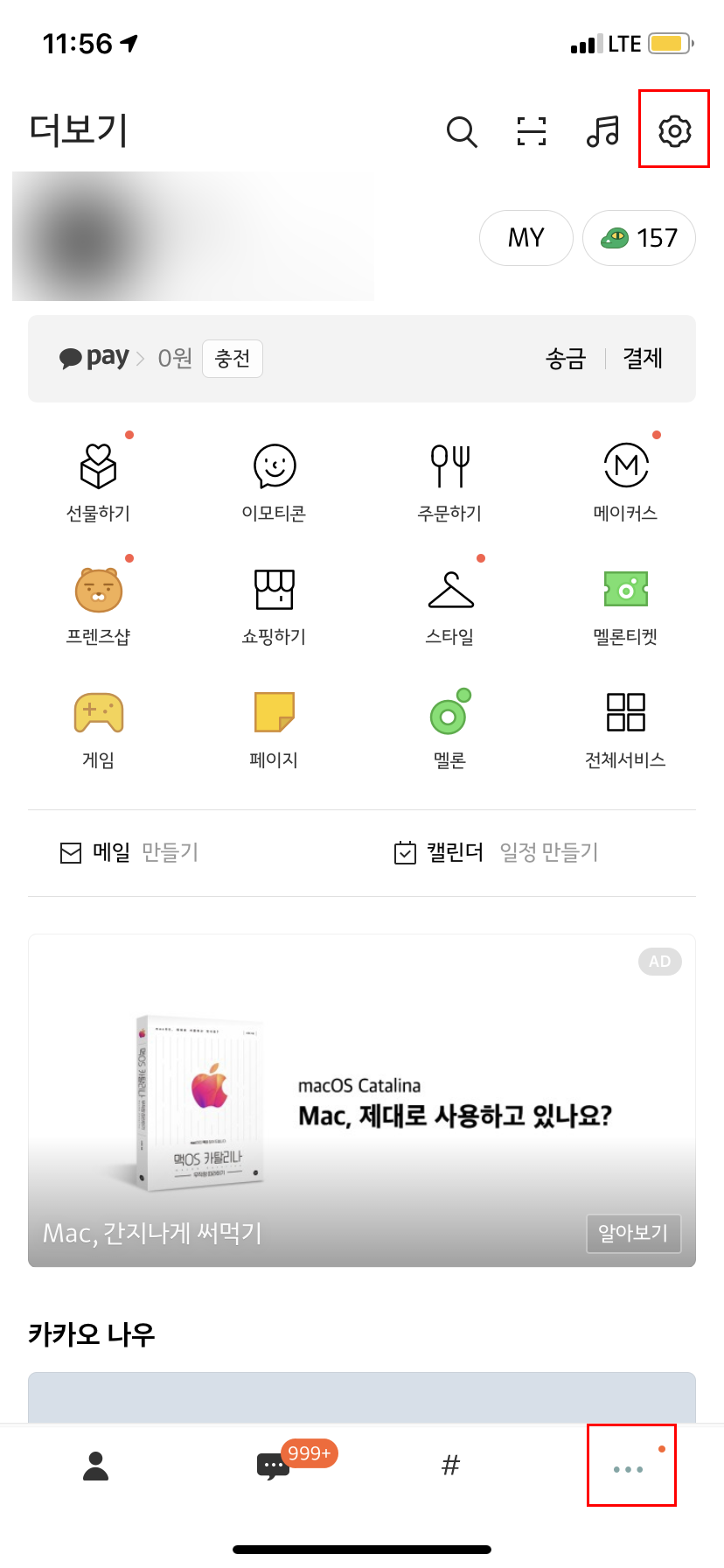

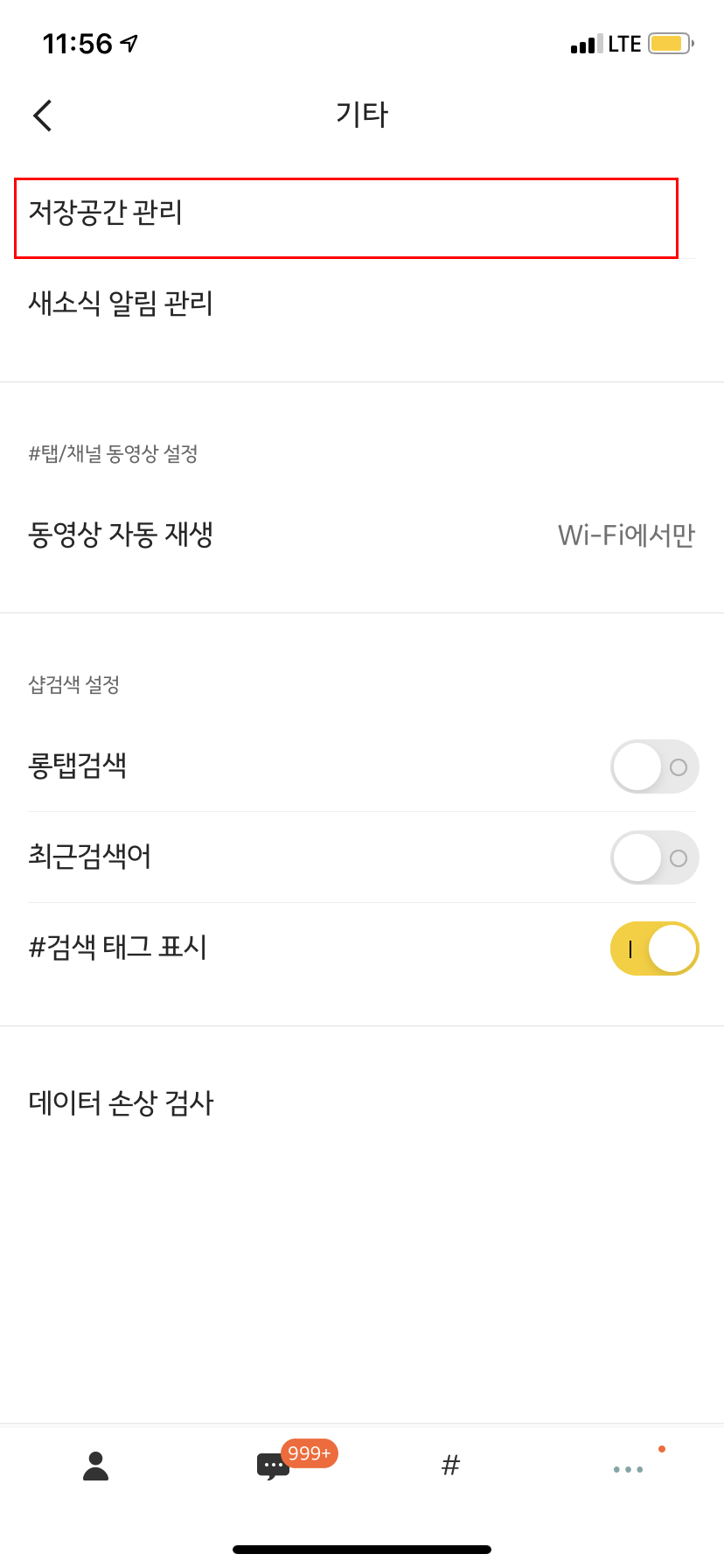
1번과 2번을 모두 클리어했다면 마지막 3번째를 클리어해보자. 1, 2단계는 톡방을 정리하여 용량을 늘렸다고 할 수 있다. 하지만 3번의 경우 카카오톡 어플 내에 쌓여있는 캐시파일을 삭제하면서 용량을 줄일 수 있는 방법이다. 사실 이 '캐시'라고 하는 데이터가 가장 많이 용량을 차지하고 있으니 필수적으로 정리해야 할 부분이다.
좌측 사진을 주목해보자. 가장 먼저 하단에 점 3개가 있는 아이콘을 탭 해준다. 그리고 우측 상단의 톱니바퀴 모양, 즉 설정 메뉴를 탭해주자. 그럼 설정과 관련된 메뉴들이 쫘~악 나오게 된다. 여기서 우리가 만져야 할 부분은 아래에 위치한 '기타' 메뉴. 이 기타 메뉴를 탭 해보자.
기타 메뉴를 탭 해서 들어가게 되면 우측 사진과 같은 화면이 나오게 된다. 그중 '저장공간 관리'라는 익숙하고도 친숙한, 우리의 니즈에 딱 알맞은 단어가 보인다. 센스가 있다면 필자가 굳이 강조를 안 해도 저 메뉴를 탭 해보겠지?



그럼 캐시 데이터로 인해 쌓인 용량의 현황과 정리할 수 있는 메뉴들이 나오게 된다. 이전에 단톡방에 쌓인 파일 데이터가 약 800MB, 하지만 캐시 데이터로 쌓여 차지하고 있는 용량이 무려 '1.08GB'이다. 일단 단위가 바뀌었고, 사실 1GB면 사진을 몇백 장 저장할 수 있는 크기이다. (물론 저화질 사진 기준) 그럼 이 캐시 데이터를 삭제하면 차지한 용량만큼 공간이 늘어나게 된다는 것. 서둘러 삭제해보자.
아래에 보면 '캐시 데이터 삭제' 메뉴가 보인다. 그것을 탭 해주면 아까와 마찬가지로 정말 삭제하겠냐는 안내 창이 나온다. 고민할게 무엇이 있겠는가. 우리는 용량을 줄이기 위해 찾아온 건데. '캐시 데이터 삭제' 메뉴를 탭 해준다. 더불어 바로 아래에 '음악 캐시 데이터 삭제' 메뉴를 통해 함께 삭제를 해주었다. 삭제가 되면 '0KB'라고 뜨는데 이렇게 떠야 정상적으로 삭제가 완료된 것이니 참고하기 바란다.
오늘은 아이폰 혹은 다른 휴대폰을 이용하시는 분들 중 저용량의 휴대폰을 사용하시는 분들을 위해 카카오톡 용량 줄이기로 카톡 & 핸드폰 저장공간을 늘리기 방법에 대해 스근하게 포스팅해보았다. 필자도 주기적으로 카카오톡을 정리해주고 있기 때문에 나름 효율적인 용량 관리를 하고 있다고 생각한다. 여러분들도 용량이 부족하다면 카카오톡부터 슬슬 정리해보는 게 어떨까?
'#INFO' 카테고리의 다른 글
| 엑셀 함수 모음 1탄 :: 합계(SUM) / 평균(AVERAGE) / 카운트(COUNT) (0) | 2019.12.10 |
|---|---|
| 깔끔한, 심플한 무료 PPT 피피티 템플릿 사이트 망고보드에서 스근하게 다운로드 하자 (0) | 2019.12.05 |
| URL 단축 무료 도메인 등록 :: 비틀리(bitly) 사용법 (0) | 2019.11.25 |
| 무료 아이콘 사이트 추천 :: 플랫아이콘(FLATICON) / 아이콘파인더(ICONFINDER) / Noun Project (0) | 2019.11.13 |
| 동영상 gif 만들기 무료 사이트 'EZGIF'에서 스근하게 (0) | 2019.11.11 |





댓글